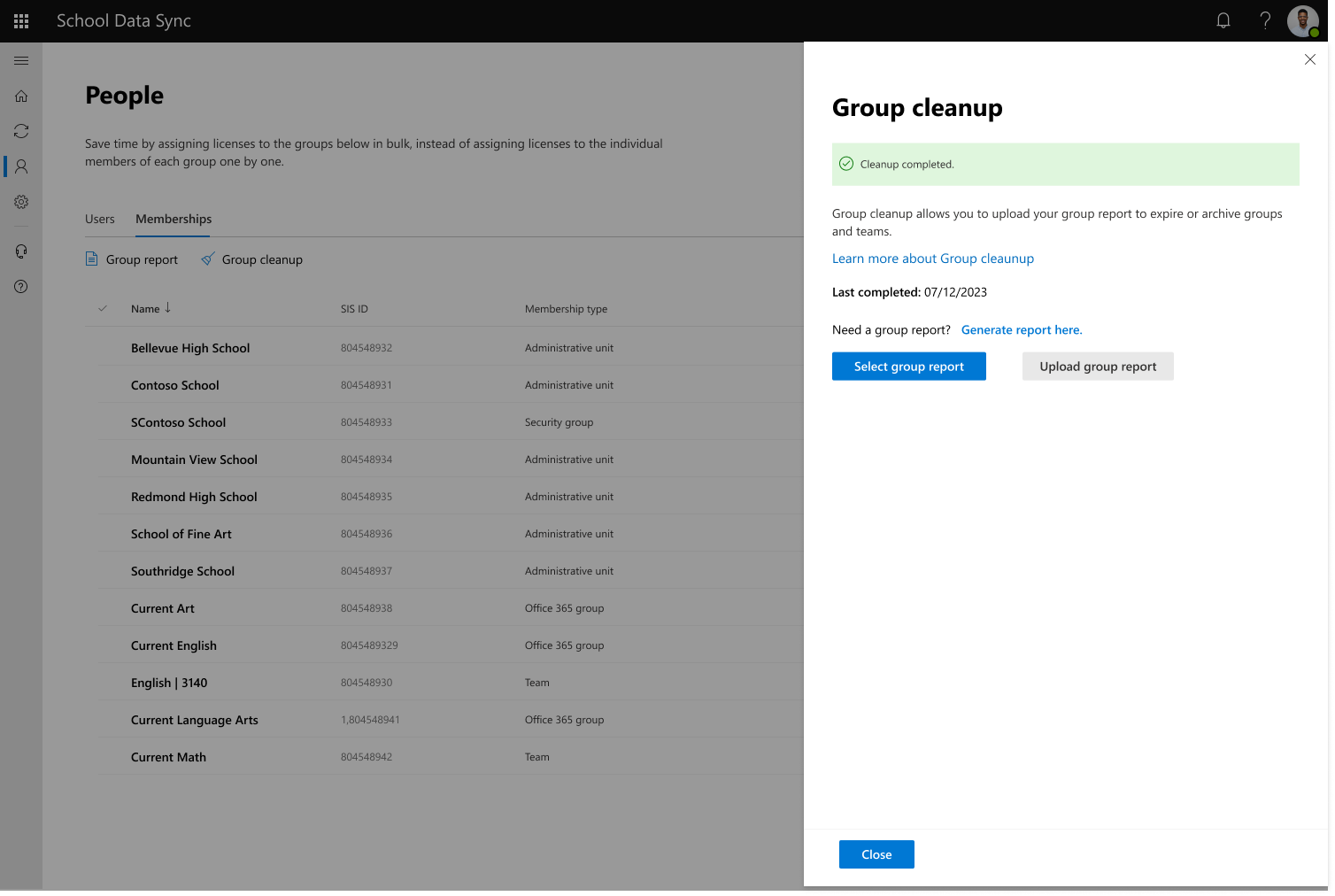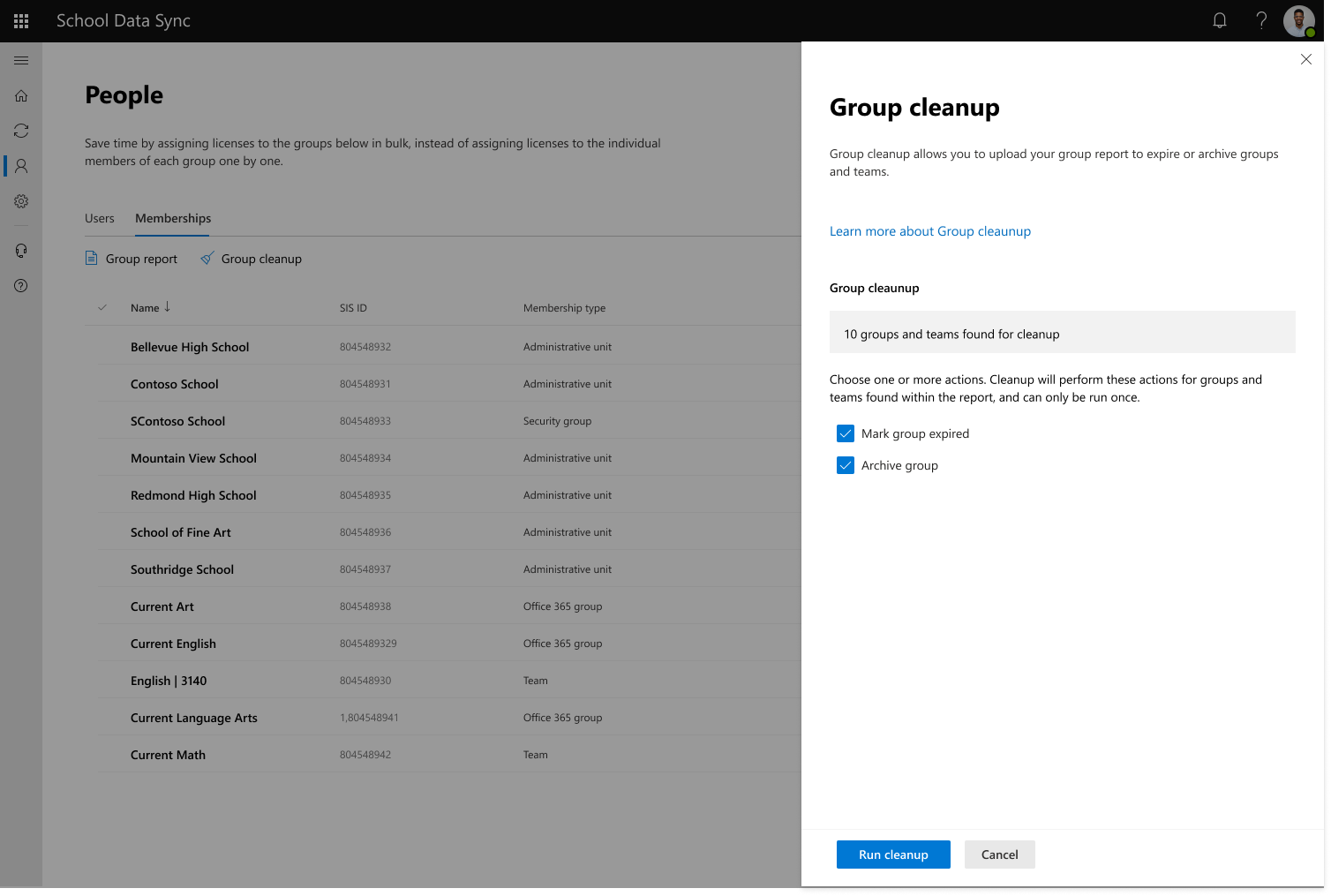Pulizia del gruppo di classi/sezioni
Come parte della preparazione per la transizione dell'anno accademico, è consigliabile eseguire azioni di pulizia di classe/sezione prima di iniziare la transizione.
Attualmente, il processo di pulizia del gruppo non rimuove gli studenti dalle classi selezionate. Se è necessario rimuovere studenti da classi selezionate in blocco, contattare l'assistenza.
Consiglio
Questa opzione può essere usata anche per le classi che potrebbero richiedere l'archiviazione o che scadono al di fuori del normale processo. Un esempio è la transizione dal semestre autunno al semestre di primavera.
Passaggio 1: Generare un report sull'utilizzo della sezione
Passare a Persone nell'area di spostamento. Dopo il caricamento della pagina, selezionare la scheda Appartenenza.

Sotto la parte superiore della scheda sono disponibili due opzioni: Report di gruppo e Pulizia gruppo.
Selezionare Raggruppa report per aprire un riquadro a comparsa. Viene visualizzata una breve descrizione del report e un'opzione per generare un nuovo report.
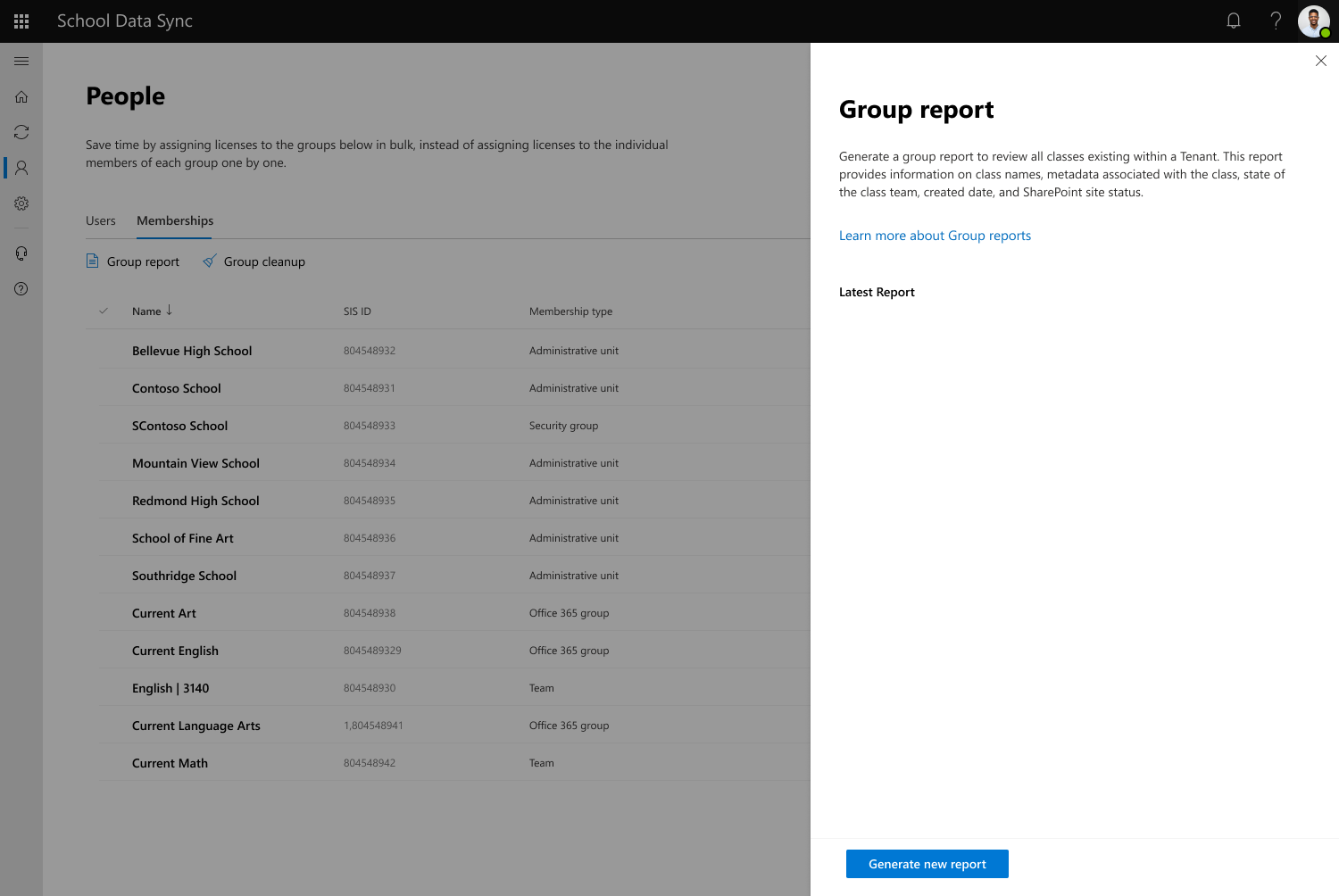
Scegliere Genera nuovo report per creare un nuovo report di gruppo.

Consiglio
Il riquadro a comparsa NON verrà aggiornato se stesso al termine della generazione del report. Poiché la generazione di un report richiede tempo, è consigliabile fare clic su Chiudi o sulla X e tornare in un secondo momento. È possibile continuare a controllare se il report è disponibile tornando alla stessa posizione.
Quando il report è pronto, viene visualizzato nel riquadro a comparsa quando si torna. Viene visualizzata una data di creazione e un'opzione per scaricare il report.
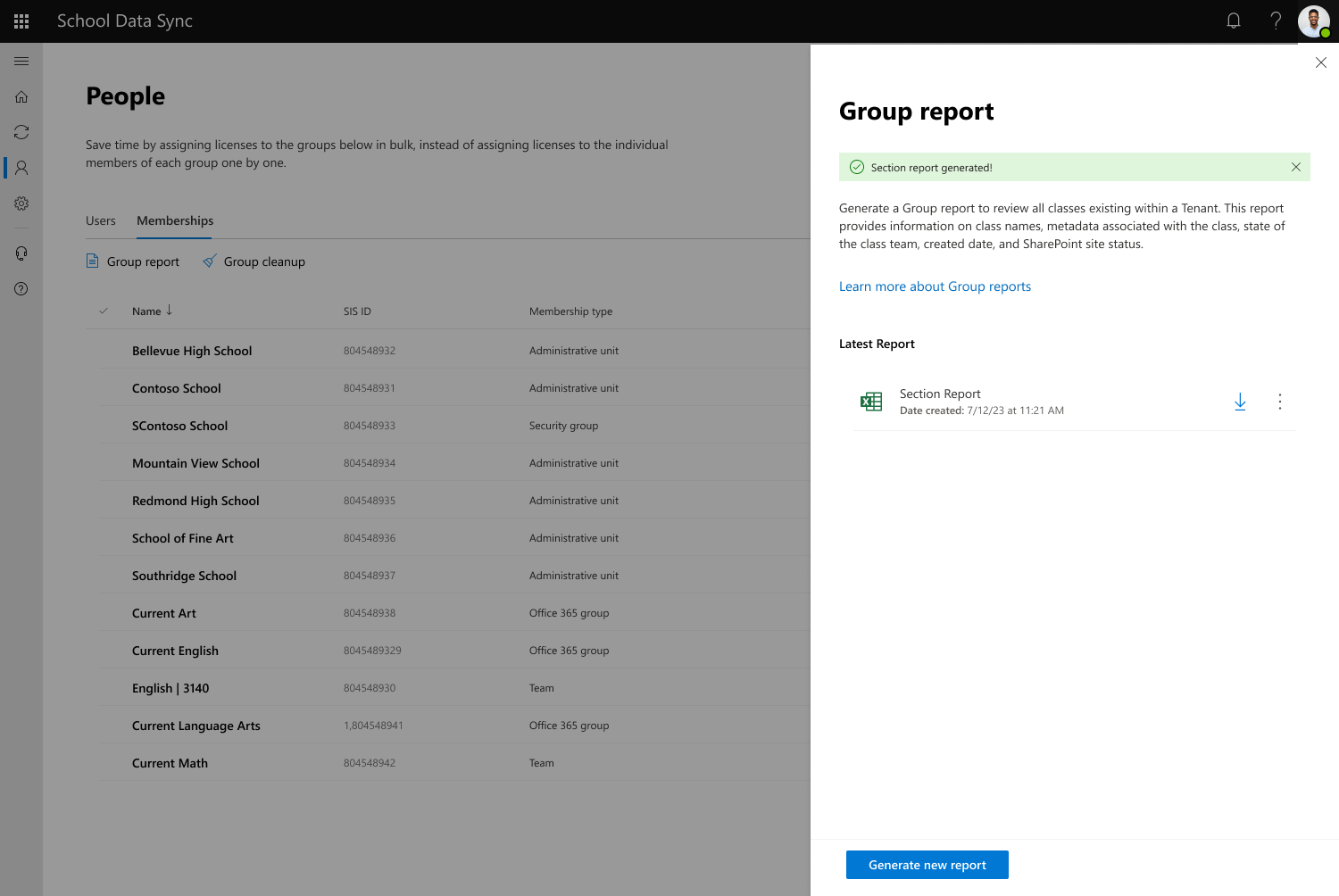
Selezionare la freccia accanto al report per scaricare il file nel computer locale. NON rinominare il file. Assicurarsi che il testo sia ancora "sectionusage.csv".
Passaggio 2: Modificare il report
Avviso
Dopo aver scaricato una copia del report, assicurarsi di modificare il contenuto del file per RIMUOVERE le classi che si desidera MANTENERE. Se non si rimuove alcuna classe e si passa semplicemente al passaggio 3 per caricare il report, verranno eliminate tutte le classi elencate presenti nel report caricato.
- Aprire il report scaricato denominato sectionusage.csv
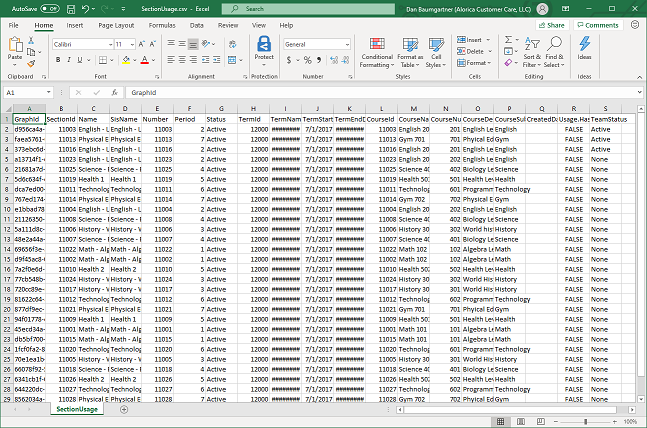
- Esaminare ed evidenziare le classi che non si desidera pulire e rimuoverle dal file di report.

- Se si usa Excel, fare clic con il pulsante destro del mouse sul numero di una delle righe evidenziate e scegliere Elimina per rimuovere le righe.
- Se si usa un'utilità diversa per modificare il file di report, è necessario assicurarsi che non siano presenti righe vuote o vuote dopo l'eliminazione. La presenza di righe vuote genera un errore durante il tentativo di verificare il file come parte del passaggio 3.
- Salvare il file e assicurarsi che il nome sia "sectionusage.csv" e in formato CSV. Se il nome o il formato non è corretto, il file non verrà accettato come file valido per eseguire la pulizia.

Passaggio 3: Caricare e selezionare le opzioni di pulizia
Selezionare Pulizia gruppo per aprire il riquadro a comparsa.
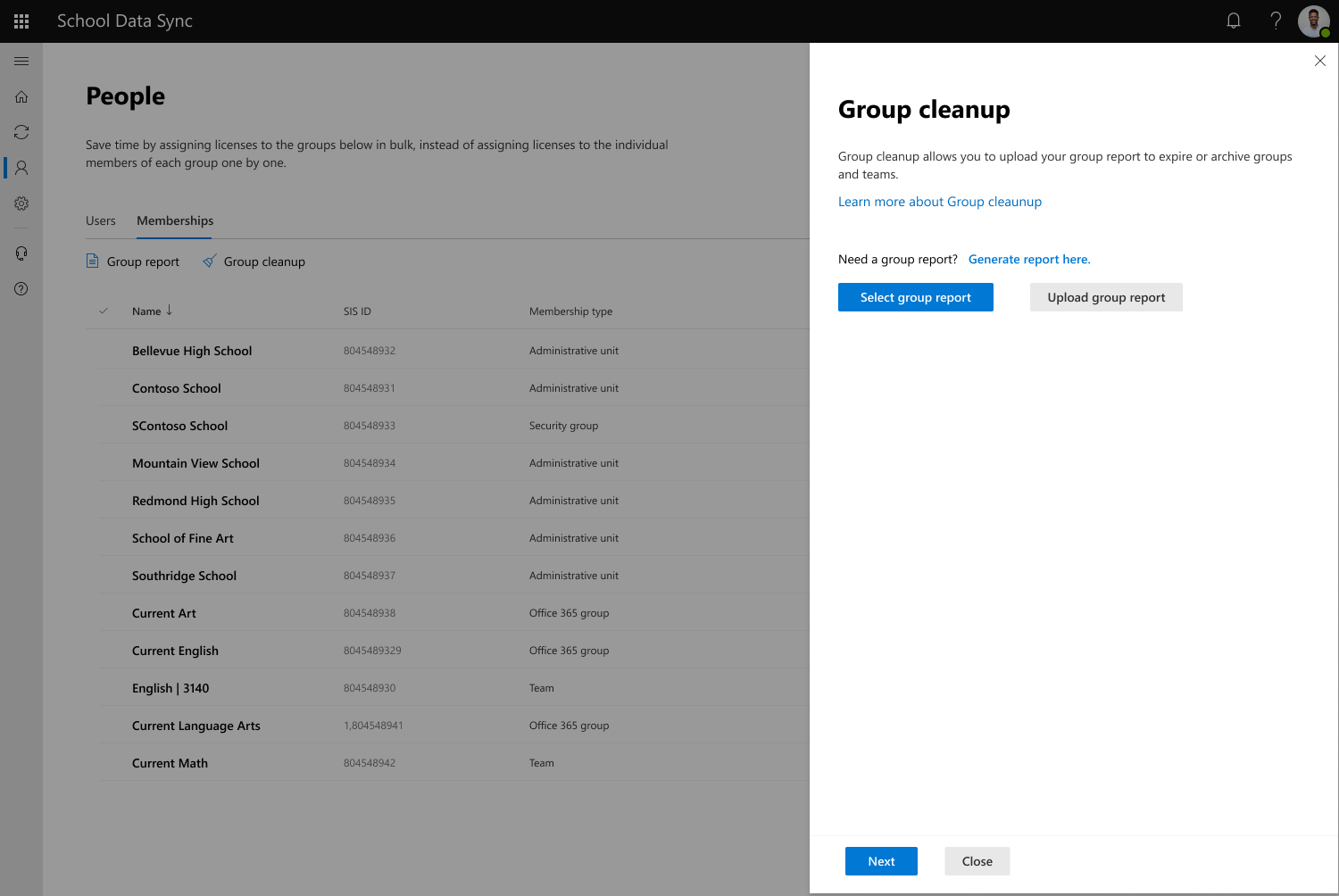
Selezionare Seleziona report di gruppo , passare al percorso e selezionare il file "sectionusage.csv" da caricare.
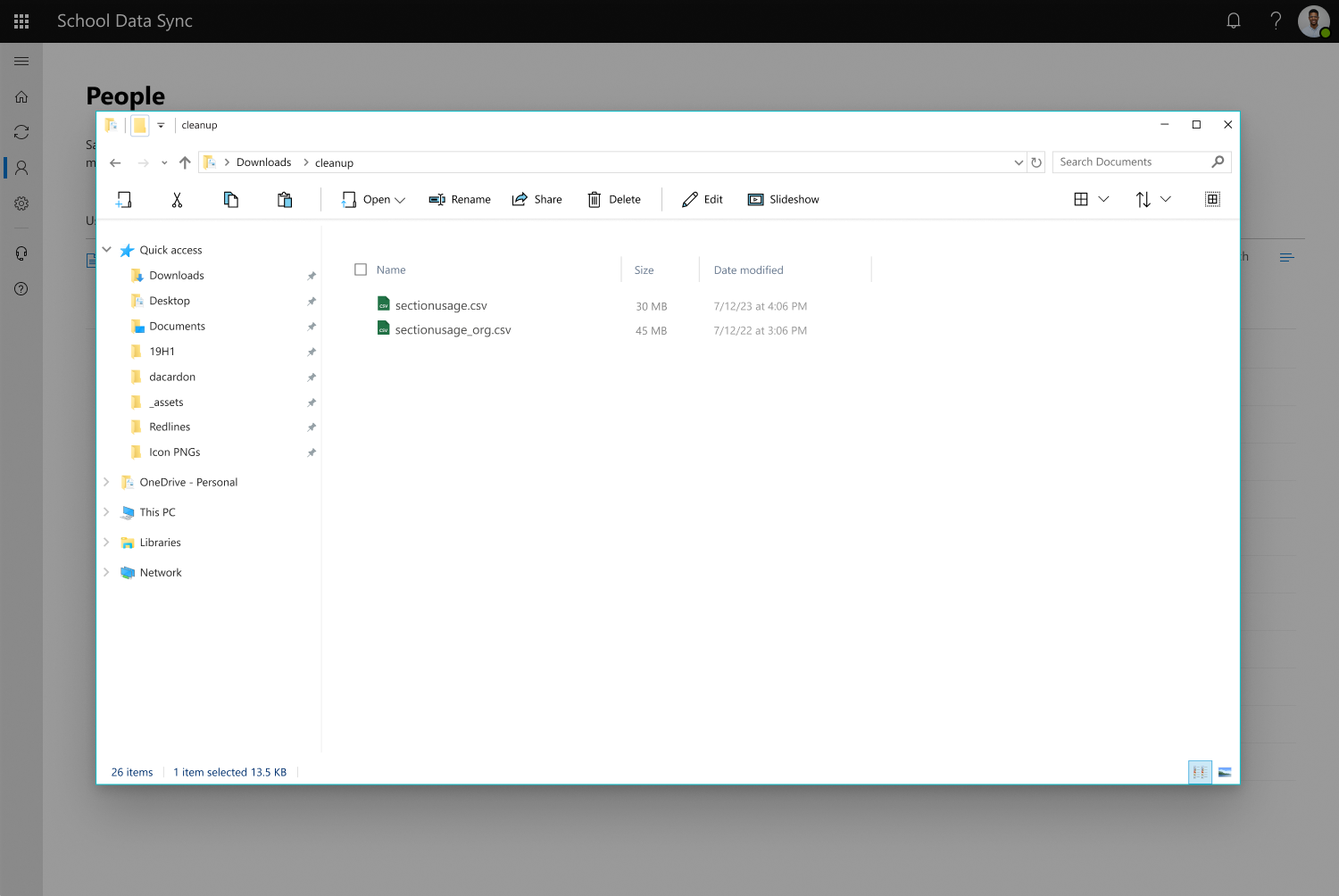
Selezionare Carica report di gruppo per caricare il report del gruppo selezionato.
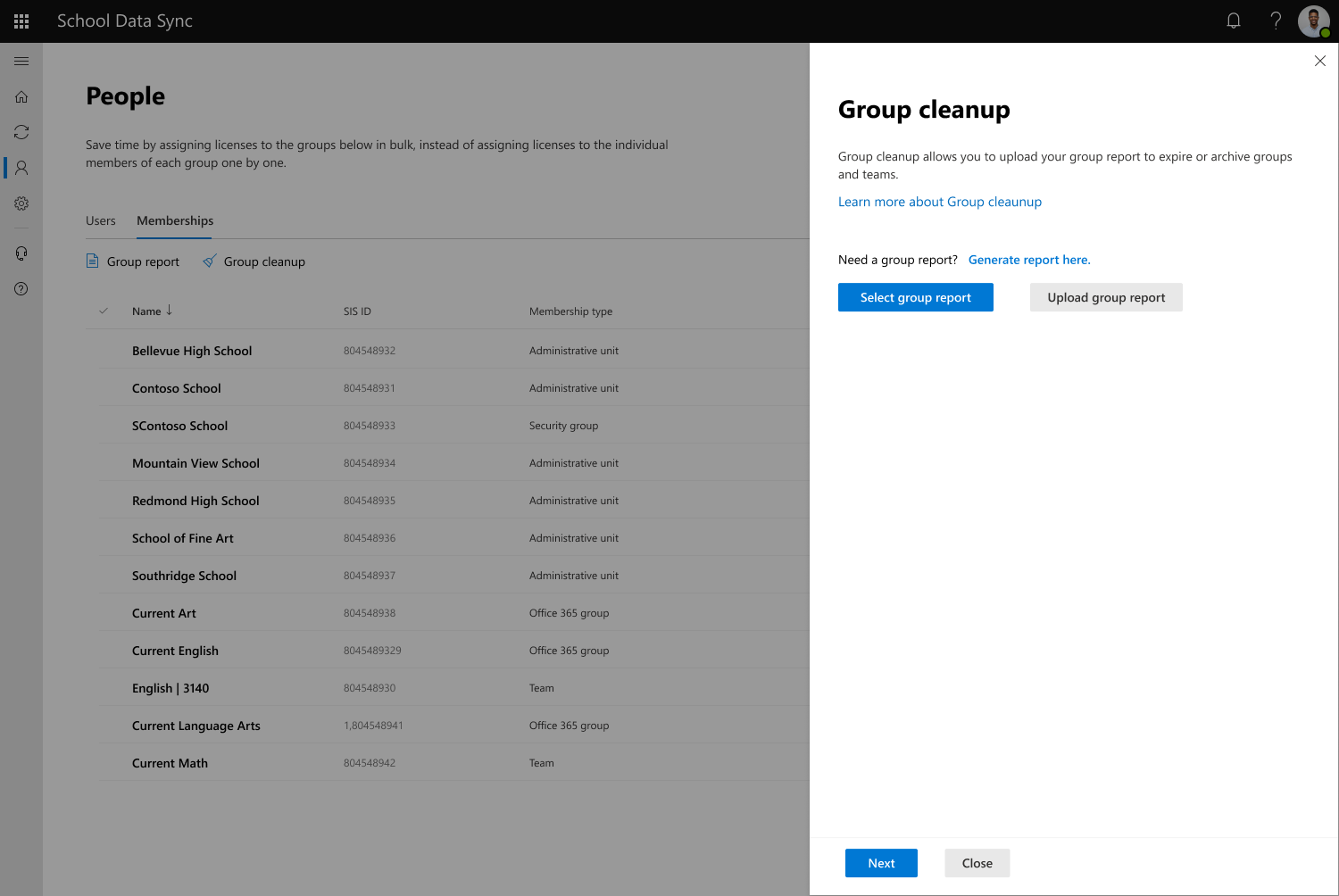
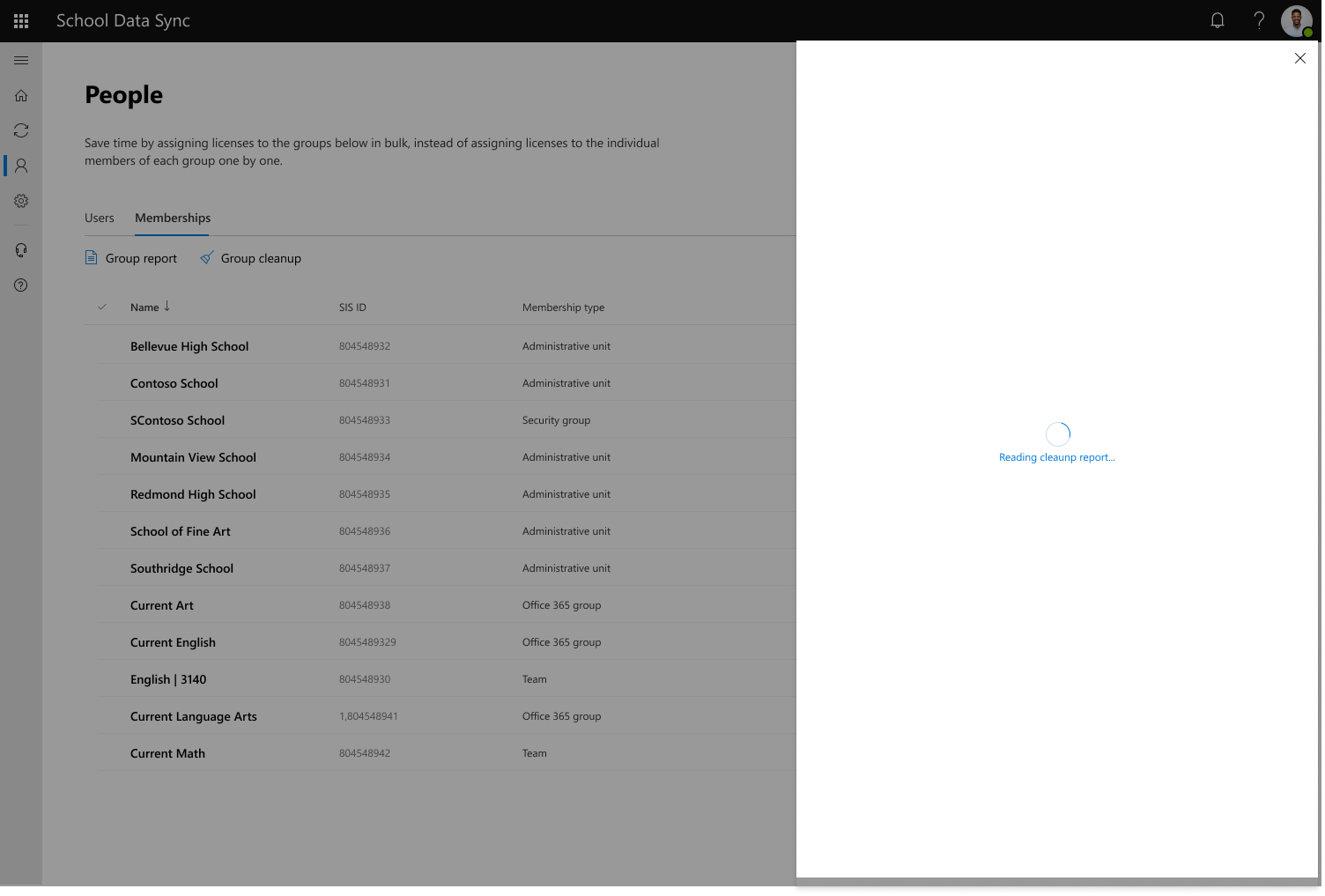
Successivamente è necessario selezionare le opzioni di pulizia.
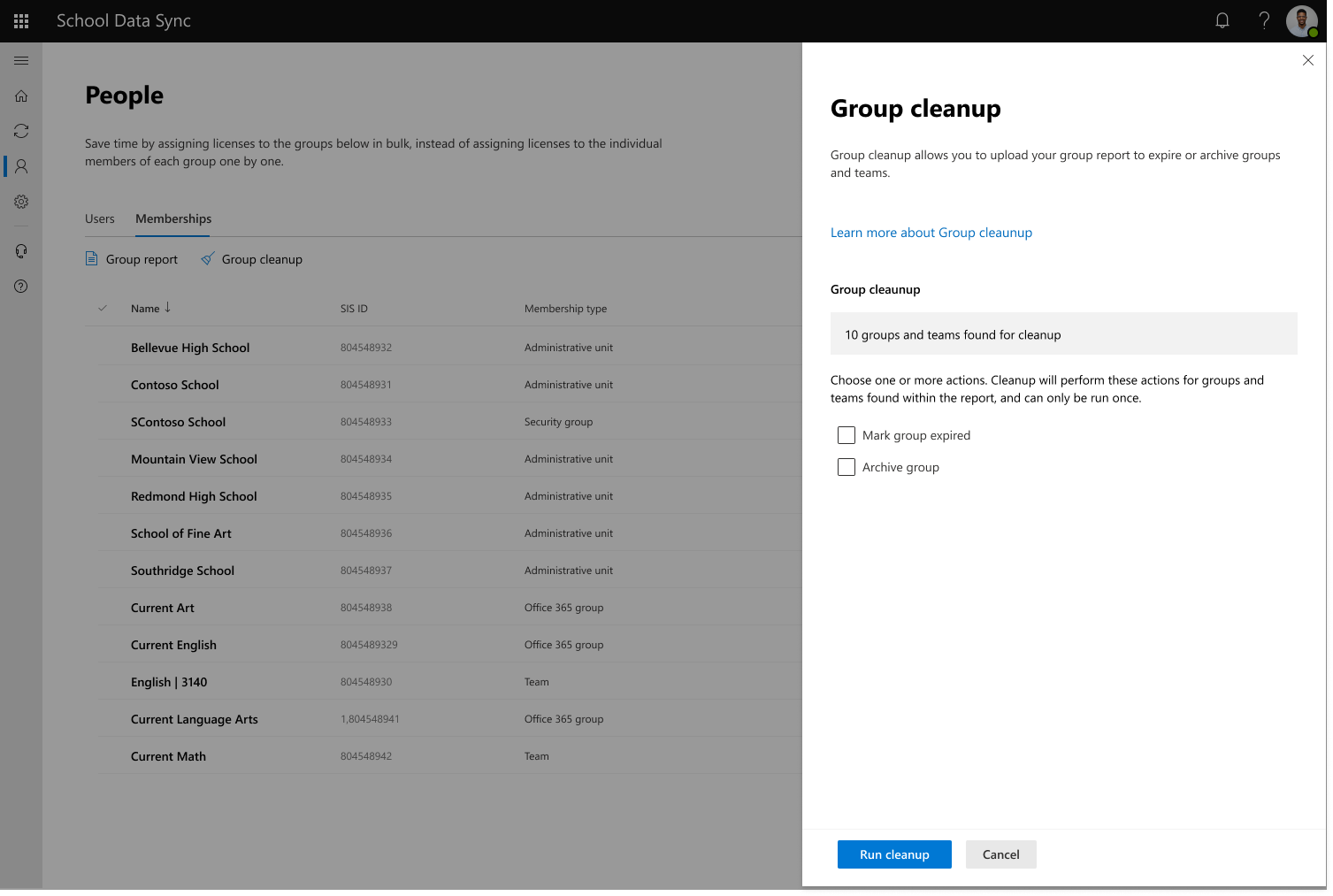
- Contrassegna gruppo scaduto: questa opzione aggiorna il valore dell'attributo SISID nel gruppo e rinomina il gruppo aggiungendo 'EXT' + mese e anno correnti.
- Gruppo di archiviazione: l'archiviazione del gruppo li rende di sola lettura, in modo che non sia possibile condividere nuove conversazioni o dati. Il gruppo di archiviazione li invierà anche a una cartella di classi archiviate specifica in Teams in modo che non confondano l'utente con le classi correnti.
Dopo aver selezionato le opzioni di pulizia, selezionare Esegui pulizia.

Chiudere il riquadro a comparsa e ricontrollare in un secondo momento per vedere come è andata la pulizia.